
发布时间:2022-08-03 来源:win7旗舰版 浏览量:
我们在使用电脑的时候,经常会遇到这样,那样的问题,比如:电脑声音小、噪音、无声等这样的情况。有网友反应,自从他重装了一次WinXP系统以后,发现自带的一些声音都很不正常了,那要如何解决这个问题呢?下面就和大家介绍一下WinXP电脑声音不正常的处理方法。
方法如下:
1、首先查看外放是否有问题,插上耳机试听,如果声音正常,那就是外放或音响有问题。
2、查看音量控制是否有问题,点击屏幕右下方的小喇叭,在弹出的“音量控制”里查看:音量控制、波形、软件合成器、CD唱机几项是否设置的过低或过高,来回调节测试一下。
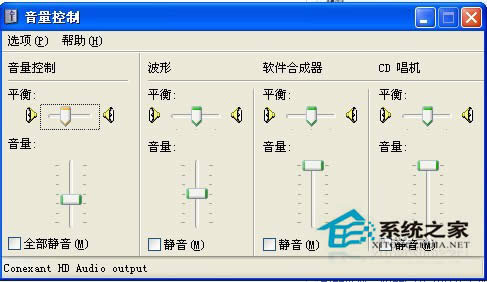
3、查看程序事件是否正常,点击开始—控制面板—声音和音频设备—声音,在“程序事件”中随便选择一个,然后在下边的“声音”里随便选择一个,然后看右侧的播放按钮是否变为黑色,黑色表示声卡正常,如果是灰色的话,说明声卡有问题。
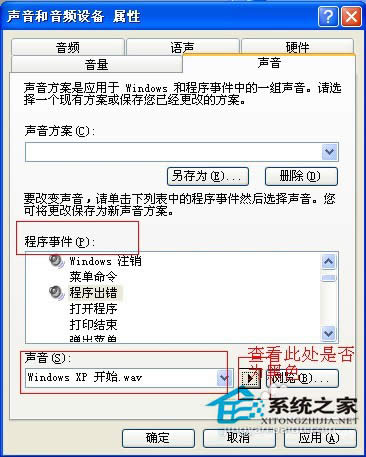
4、检查是否安装声卡驱动,点击开始—控制面板—系统属性—硬件—设备管理器,查看声卡选项(一般带有“Audio”或“Sound”等关键词)是否有“?”标识,如果有则表示没有安装声卡驱动,需重新安装驱动。
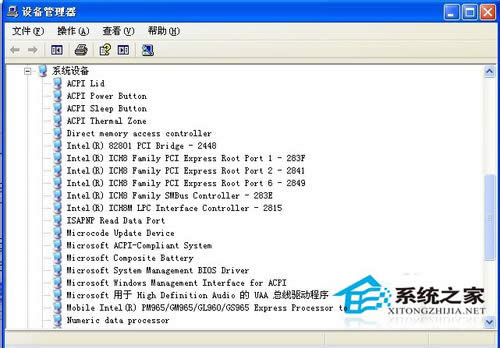
5、检查声卡驱动是否匹配,如果安装了声卡驱动,则在“设备管理器”中查看是否“声音、视频和游戏控制器”选项卡下有“!”标识,如果有则表示声卡安装有问题、不匹配、声卡老化等问题,删除带“!”的选项卡,然后重新安装驱动即可。

6、检查BIOS里的周边设备选项是否为Enable,如果声卡是集成的,则重启电脑,进入BIOS程序,检查BIOS中的“周边设备项”是否是“Disabled”,如果是,改为“Enable”。
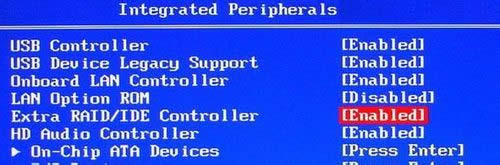
7、重装系统排除问题,如果排除上述原因之后还没有解决问题,那就重装下系统吧!很有可能问题就迎刃而解了。
8、检查是否声卡或主板的硬件问题,如果以上都试过之后,还有问题,很可能是主板或声卡本身的问题,首先打开机箱检查,拆下声卡清理下灰尘,然后重新安装下。如果还不行,那就找朋友的声卡放到自己机子上试一下,如果正常,说明声卡可能电路、受潮、老化等问题,送去维修店检查一下。
WinXP电脑声音不正常的解决方法就介绍到这里了,如果你们也有遇到这样的问题的,可以试一下上述的方法,也许就能够帮你解决电脑声音不正常的问题,让你的电脑恢复正常的声音。
windowsXP系统stp文件如何打开?windowsXP下打开stp文件的方法
最近有WinXP系统用户反映,自己的电脑中有一些STP文件,不知道它是什么文件,又该怎么打开。其实
windowsXP提示未授予用户在此计算机上的请求登录分类怎么处理?
我们的电脑经常会出现各种故障,这个是很正常的事情。正如使用WinXP系统用户一样,他在重装WinX
打印机这个熟悉吧,很多办公场所都有使用的办公设备。如果我们有需要材料的会通过打印机打印出来,但最近
每当我们打开电脑,第一个会看到的就是桌面图标了,这些桌面图标一成不变的在那边,有时候看都看得很烦了
本站发布的ghost系统仅为个人学习测试使用,请在下载后24小时内删除,不得用于任何商业用途,否则后果自负,请支持购买微软正版软件!
如侵犯到您的权益,请及时通知我们,我们会及时处理。Copyright @ 2018 斗俩下载站(http://www.doulia.cn) 版权所有 xml地图 邮箱: